Excel2010入门级培训
计算机应用基础教程:电子表格处理软件Excel 2010应用PPT学习培训课件

2.保护工作表内容
在“审阅”选项卡的“更改”组中,单击 “保护工作表”,打开“保护工作表”对 话框,选中“保护工作表及锁定的单元格 内容”复选框,在“取消工作表保护时使 用的密码”文本框中输入保护密码,单击 “确定”按钮,即可防止单元格内容被随 意修改。
1.打开工作表。
2.单击“开始”选项卡的“对齐方式”组中的
按钮,进行对齐方式的设置。
3.在“开始”选项卡的“字体”组中选择“字
体” 、“字体样式”、“颜色”进行设置。
完成学习任务涉及以下内容: (1)教师讲解、操作演示 (2)学生练习 (3)师生讨论
1.启动Excel 2010
单击“开始”按钮,指向“所有程 序”→“Microsoft office”→“Microsoft office Excel 2010”,单击“Microsoft office Excel 2010”即可启动Excel 2010。启动Excel 2010 后,系统为用户新建一个空白工作簿。
任务4 设置工作表为模板
对于每个月都要使用到的工作表,若把该工作表 制成模板,以后每个月都可以利用这个模板快速生成新工作表,而使用模 板制作工作表的前提是先生成模板。
完成学习任务涉及以下内容: (1)教师讲解、操作演示 (2)学生练习 (3)师生讨论
5.单击“下一步”按钮,打开“文本导入向导-第2
步,共3步”对话框,选中“分隔符号”选项组 中的“逗号”复选框。
6.单击“下一步”按钮,打开“文本导入向导-第3
步,共3步”对话框,在“列数据格式”选项组中 进行相应数据格式的设置。
excel2010基本操作256讲(第1-100讲 )
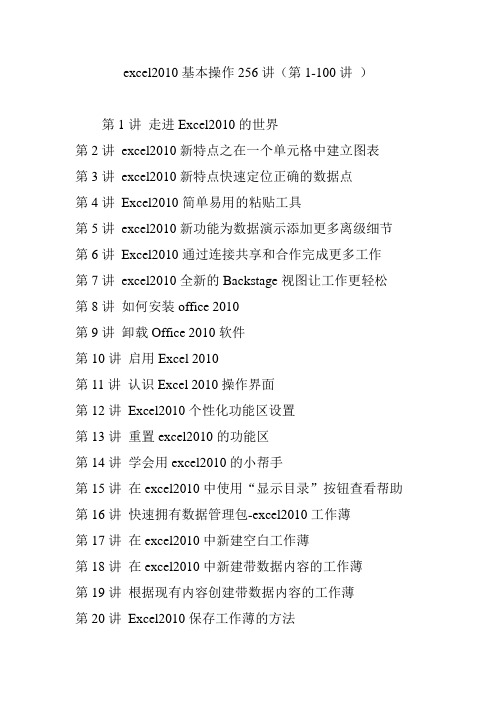
excel2010基本操作256讲(第1-100讲)第1讲走进Excel2010的世界第2讲excel2010新特点之在一个单元格中建立图表第3讲excel2010新特点快速定位正确的数据点第4讲Excel2010简单易用的粘贴工具第5讲excel2010新功能为数据演示添加更多离级细节第6讲Excel2010通过连接共享和合作完成更多工作第7讲excel2010全新的Backstage视图让工作更轻松第8讲如何安装office 2010第9讲卸载Office 2010软件第10讲启用Excel 2010第11讲认识Excel 2010操作界面第12讲Excel2010个性化功能区设置第13讲重置excel2010的功能区第14讲学会用excel2010的小帮手第15讲在excel2010中使用“显示目录”按钮查看帮助第16讲快速拥有数据管理包-excel2010工作薄第17讲在excel2010中新建空白工作薄第18讲在excel2010中新建带数据内容的工作薄第19讲根据现有内容创建带数据内容的工作薄第20讲Excel2010保存工作薄的方法第21讲如何在excel2010另存工作簿的方法第22讲Excel2010自动保存工作薄的方法第23讲在excel2010中通过窗口控制按钮关闭工作薄第24讲如何关闭excel2010工作薄组中的某个工作薄第25讲通过文件菜单命令关闭excel2010工作簿第26讲在excel2010中以普通方式打开工作薄第27讲在excel2010中以只读方式打开工作薄第28讲在excel2010中选择多个工作表的方法第29讲excel2010选择全部工作表的方法第30讲在excel2010中插入工作表的方法第31讲重命名excel2010工作表第32讲移动excel2010工作表的方法第33讲Excel2010复制工作表的方法第34讲Excel2010隐藏工作表的操作第35讲Excel2010中显示隐藏工作表的操作第36讲在excel2010中使用功能区命令恢复显示工作表第37讲在excel2010中调整工作表的显示比例的操作第38讲Excel2010手动调整显示比例的操作第39讲Excel2010拆分工作表的操作第40讲Excel2010新建窗口的操作第41讲Excel2010插入行的操作第42讲Excel2010插入列的操作第43讲Excel2010合并单元格的操作第44讲Excel2010中调整行高与列宽的操作第45讲Excel2010清除单元格格式的操作第46讲Excel2010清除批注超链接等内容的方法第47讲Excel2010在编辑栏中输入文本数据的操作第48讲Excel2010输入日期的操作第49讲Excel2010中随机数据的快速产生的方法第50讲Excel2010的随机函数RAND()第51讲Excel2010中采用功能区命令复制相同的数据的操作第52讲Excel2010使用右键菜单命令复制数据的操作第53讲在excel2010利用快捷键复制与粘贴数据第54讲Excel2010利用功能区命令填充相同数据的操作第55讲在excel2010中采用拖动法填充相同数据第56讲在excel2010中运用快捷键输入序列数据第57讲在Excel2010中按【Ctrl+Enter】组合键同时填充相同数据第58讲Excel2010同时在多个工作表中输入相同数据第59讲在Excel2010中采用功能区命令输入递增(减)数据第60讲在excel2010中使用拖动法输入有规律的数据第61讲在excel2010中利用拖动法填充指定步长位的等差序列第62讲Excel2010中规律日期数据的快速输入的方法第63讲在Excel2010中运用组合键输入当前时间第64讲在Excel2010中从右键下拉列表中选择数据第65讲在Excel2010中通过创建数据有效性列表选择数据第66讲Excel2010中限定输入数据的类型范围的方法第67讲Excel2010阻止输入重复数据的方法第68讲Excel2010导入文本文件数据的操作第69讲Excel2010导入网站数据的操作第70讲Excel2010使用剪贴板移动数据的操作第71讲Excel2010利用拖动法移动数据的操作第72讲在excel2010中巧用鼠标实现数据区域的调换第73讲在Excel2010使用选择性粘贴转置数据行列第74讲Excel2010修改单元格数据的操作第75讲在excel2010中如何快速查找更新数据第76讲excel2010中如何一键更新数据第77讲excel2010中字体、字形、字号、颜色的设置第78讲excel2010中如何一键更改数字显示形式第79讲excel2010中数据显示方向如何调整第80讲excel2010中数据对齐方式如何调整第81讲excel2010中如何按数字和颜色简单排序第82讲excel2010中多关键字排序第83讲excel2010中如何通过自定义次序排列数据第84讲excel2010中如何创建分类汇总第85讲excel2010中如何按位置合并计算汇总第86讲excel2010中如何按分类合并计算汇总第87讲excel2010中如何分列数据第88讲excel2010中如何删除重复的数据第89讲excel2010中公式的组成第90讲excel2010中如何输入公式第91讲excel2010中如何编辑公式第92讲excel2010中怎样使用“自动求和”求和值第93讲excel2010中如何使用“自动求和”求平均值第94讲excel2010中单元格的相对引用第95讲excel2010中的绝对引用第96讲excel2010中的混合引用第97讲excel2010中如何为所选择的某个单元格区域定义名称第98讲excel2010中如何应用单元格区域名称第99讲excel2010中函数的组成与分类第100讲excel2010中如何通过“插入函数”对话框插入。
Excel2010基础入门

7.1工作簿的基本操作
1. 新建工作薄
新建空白工作薄 创建基于模板的工作薄
2. 保存工作薄
保存新建的工作薄 保存已有的工作薄 自动保存
7.1工作簿的基本操作
3. 保存和共享工作簿
保护工作薄 撤销保存工作薄 设置共享工作薄
7.2 工作表的基本操作
1. 插入和删除工作表
插入工作表 删除工作表
Excel2010基础入门
本课件PPT仅供大家学习使用 学习完请自行删除,谢谢! 本课件PPT仅供大家学习使用 学习完请自行删除,谢谢! 本课件PPT仅供大家学习使用 学习完请自行删除,谢谢! 本课件PPT仅供大家学习使用 学习完请自行删除,谢谢!
本章主要内容
7.1 工作簿的基本操作 7.2 工作表的基本操作
2. 隐藏和显示工作表
隐藏工作表 显示工作表
7.2 工作表的基本操作
3. 移动或复制工作表
同一工作薄 不同工作薄
4. 重命名工作表 5. 设置工作表标签颜色 6. 保护工作表
保护工作表 作表组 2、冻结窗格有妙招 3、回车键的粘贴功能
EXCEL2010培训课件名师优质资料

对单元格的编辑
●移动单元格
单击选择单元格或多个单元格,将鼠标移动到单 元格边框图上,鼠标变成移动状态,然后拖动鼠 标到目标位置即可。 ●复制单元格 选择单元格,单击鼠标右键,选择【复制】命令, 然后选择目标单元格,单击编辑-粘贴菜单命令, 完成对单元格的复制。 或者在执行移动单元格的过程中,按住【Ctrl】 键,在箭头的右上角会出现一个“+”号,这进可 以完成对单元格的复制操作。
常用函数的应用
际上 Excel提供的求和函数不仅 S U M 一 种, 还 包 括 S UB TO TA L 、 SUM 、 SUMIF、SUMPRODUCT、SUMSQ、 SUMX2MY2 、 SUMX2PY2 、 SUMXMY2 几 种函数。 ● 以某单位的工资表为例(见下页图),介 绍SUM(计算一组参数之和)、SUMIF(对 满足某一条件的单元格区域求和)的使用。
excel2003将打开“函数参数”窗口,用户可 以在窗口中输入函数的参数,当输入完参数后, 在窗口中 还将显示函数计 算的结果。 单击“确定”按钮, 即可完成函数的 输入
函数的种类
Excel函数一共有11类,分别是数据库
函数、日期与时间函数、工程函数、财 务函数、信本函数以及用户自定义函数。
对单元格的编辑
●清除单元格
选中单元格,然后按【Delete】键,就可 以清除单元格中的内容,或在单元格上单 击右键,在弹出的快捷菜单中选择【清除 内容】命令。 ●删除单元格 要删除单元格,则在单元格上单击右键, 在弹出的快捷菜单中选择【删除】命令, 在“删除”对话框中选择一种删除形式, 然后单击【确定】按钮。
Excel工作基本界面
●单元格 Excel中的每一张工作表都是由多个 长方形的“存储单元”组成,即单元格。它是 Excel 最小的最小的单位。输入的数据就保存 在这些单元格中,这此数据可是字符串、数学、 公式等不同类型的内容。 ● 列标和行号 Excel使用字母标识列,从A到 IV ,共 256 列,这些字母称为列标;使用数字 标识行,从1到65536,共65536行。每个单元 格通过“列标 + 行号”来表示单元格的位置。 如:B1,就表示第B列第1行的单元格。
Excel2010培训教程(基础篇)

Excel2010培训教程(基础篇)Excel 是一款广泛应用于公司、企业和个人的办公软件,在日常办公中有着不可替代的地位。
Excel 使用广泛,但要想充分、高效地利用Excel 进行数据处理,掌握一定的技巧和方法是必不可少的。
Excel 2010 是Office 2010 套装软件中的一个重要组成部分,而本文主要介绍Excel 2010的培训教程(基础篇)。
一、Excel 2010的基本界面打开Excel软件,我们可以看到以下几个主要的区域:菜单区、工具栏区、工作区和状态栏。
其中,菜单区中列出了Excel软件的所有功能命令,可以通过单击打开对应的命令面板;工具栏区显示最常用的操作按钮,我们可以在这里找到经常使用的命令;工作区是Excel的主要操作区,用于输入和处理数据;状态栏上显示了关于Excel的一些信息,如当前选中区域的状态、数据计算结果等。
二、Excel 2010的基本操作Excel 2010的基本操作包括:新建工作表、打开工作表、保存工作表、插入数据、编辑数据、格式化数据、删除数据和复制粘贴数据等。
(1) 新建工作表在Excel 2010中新建工作表有多种方式,最简单的方式是单击“文件”菜单,然后在菜单中选择“新建”,接着选择“工作簿”并点击“创建”按钮即可新建工作表。
也可以通过键盘上的“Ctrl+N”来新建工作表。
(2)打开工作表在Excel 2010中打开工作表同样可以通过多种方式,最简单的方式是单击“文件”菜单,然后在菜单中选择“打开”,选择需要打开的工作表并点击“打开”按钮即可打开。
也可以通过键盘上的“Ctrl+O”快捷键打开工作表。
(3)保存工作表在Excel 2010中保存工作表可以通过单击“文件”菜单,然后在菜单中选择“保存”,选择保存路径和文件名并点击“保存”按钮即可。
也可以通过键盘上的“Ctrl+S”快捷键保存工作表。
(4)插入数据在Excel 2010中插入数据可以通过在工作区中的单元格中直接输入相应的数据,也可以通过选择“插入”菜单,并在菜单中选择需要插入的内容,如表格、图表、图片等。
MicrosoftExcel2010基础操作培训学习教程
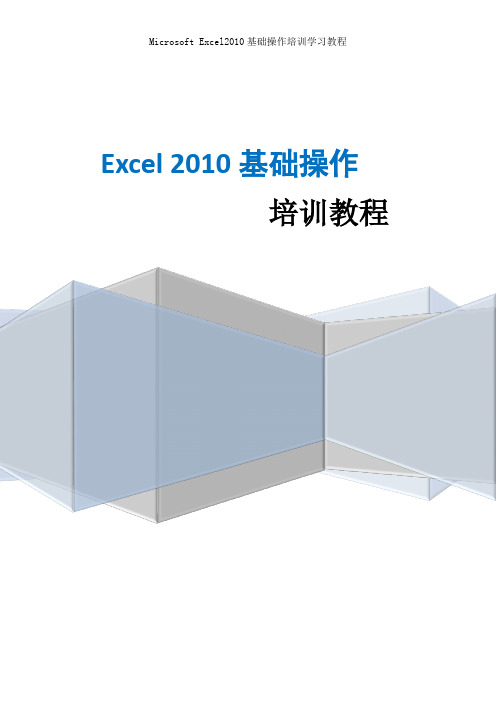
培训教程Excel 2010基础操作目录1基本操作 (6)1.1启动Excel 2010 (6)1.2认识 Excel 2010工作环境 (7)1.2.1选项卡 (8)1.2.2功能区 (9)1.2.3快速访问工具栏 (11)1.2.4单元格及单元格地址 (12)1.2.5标签 (13)1.2.6显示比例 (13)1.3新建工作簿 (14)1.4保存工作簿 (15)1.5打开工作簿 (17)1.6退出工作簿 (17)2 Excel 2010工作表基本操作 (18)2.1新建工作表 (18)2.2重命名工作表 (19)2.3删除工作表 (20)3应用案例一:课程表的制作 (21)3.1选择单元格 (21)3.1.1选择单个单元格 (21)3.1.2选择多个连续单元格 (21)3.3文本输入 (23)3.4数据的高效录入 (24)3.4.1序列文本的输入 (24)3.4.2相同文本的录入 (25)3.4.3规律数字的录入 (25)3.5编辑工作表中的数据 (26)3.5.1复制数据 (26)3.5.2移动数据 (27)3.5.3修改数据 (28)3.5.4清除数据 (28)3.6设置文本方向 (29)3.7符号的输入 (29)3.8文本格式设置 (30)3.9设置对齐方式 (30)3.10工作表中的行和列操作 (31)3.10.1选定行和列 (31)3.10.2调整行高和列宽 (31)3.11设置边框及底纹 (33)3.12套用单元格样式 (35)4应用案例二:成绩表的制作 (36)4.1表头制作 (36)4.2.1文本型数字录入 (36)4.2.2限定成绩范围 (37)4.3插入行或列 (39)4.3.1插入行 (39)4.3.2插入列 (40)4.4删除行或列 (41)4.5对调单元格数据 (42)4.6公式的简单运算 (43)4.6.1公式的表示法 (43)4.6.2公式的输入及编辑 (43)4.6.3自动更新结果 (44)4.6.4自动填充公式 (44)4.7“自动求和”快速输入函数 (45)4.8不输入公式得知计算结果 (45)4.9数据排序 (46)4.9.1简单排序 (46)4.9.2多关键字排序 (47)4.10数据筛选 (48)4.11利用“条件格式”分析数据 (50)4.11.1使用条件格式突出显示数据项 (50)4.11.2删除条件格式 (51)4.13隐藏及显示行和列 (54)4.13.1隐藏行及显示行 (54)4.13.2隐藏列及显示列 (56)4.14套用表格样式 (56)5应用案例三:学生信息统计表的制作 (58)5.1表头制作 (58)5.2数据有效性 (59)5.2.1固定数据的选择输入 (59)5.2.2对数据范围的限定 (60)5.3设置单元格格式 (61)5.4在单元格中输入多行资料 (62)6 Excel易用宝 (63)6.1易用宝安装 (64)6.2聚光灯 (66)6.3数据类型转换 (66)6.3.1文本型数字转为数值\数值转文本型数字 (67)6.3.2公式转数值 (68)6.4删除空白行或列 (68)6.5删除重复值 (69)6.6设置上下标 (70)6.7计算器 (71)6.8合并工作簿 (72)7文件管理 (74)7.1保护工作表 (74)7.2保护工作簿 (74)8打印工作表 (75)8.1打印预览及打印设置 (75)8.2打印文件 (79)Excel 2010基础操作1基本操作1.1启动Excel 2010Microsoft Excel是一套功能完整、操作简易的电子计算表软件,提供丰富的函数及强大的图表、报表制作功能,能有助于有效率地建立及管理资料。
2010EXCEL培训课件
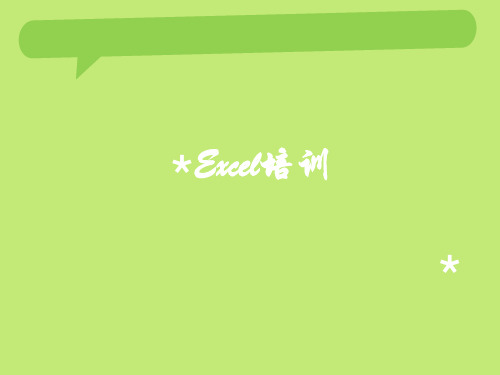
(1) 可以在选定的区域里面查找,也可以在整 个工作表里面查找; (2) 查找之后可以通过替换,把查找的数值替 换成其他数值(当替换成空的时候就是删除)
进入定位条件对话框,使用相关定位条件!
工具栏
使用各种工具选项 使用“自定义”对话框,选取所需的各种工具;
意数据细节:
对文本列前封顶,数字列由于一般靠右,前面可以截去 一部分,后面应留有余地
4 、数据“分列”在导入外部数数据时使用方式相同,
可以混合使用,对容易分列的地方按“固定宽度”分列, 在数据有错开的地方再按“分隔符号”分列
拆分和冻结
直居中视情况选择;
页眉/页脚:可以自定义;
工作表:顶端标题行和左端标题列;
选项:视打印机是否支持;
如:双面打印
(1)设置打印区域
选择所要打印的区域
(2)取消打印区域 取消所选择的打印区域
(1)缩放
将缩放镜放在要观察的地方点左键,即可放大或缩小
(2)打印 进入打印对话框
(3)设置
进入页面设置对话框(注意:这边的页面设置对话框不能选择 工作表) (4)页边距 直接通过边距线,调整页边距和列宽 (5)分页欲览/普通视图
自定义:通过自定义选取快速工具,提高工作效率!
Excel已经被改的面目全非了,如何恢复:
1、如果是WIN98,删除WINDOWS目录下的.xlb文件即可 2、如果是WIN2000:在“自定义\工具栏”中按“重新设置”按 钮
选项:进行一些电子表格的初始设计!
排
序
筛
选
分类汇总 数据透视表 分
按钮
2、使用自动筛选; 3、关于高级筛选:数据区、条件区
2010版excel使用技巧培训课件

培训人:张悦
目录
•Excel基础知识简述
•Excel的一般使用技巧
I. II. III. 绝对引用&相对引用 基本使用符(&,>=,<=,””) 基本函数(if/vlookup/sql语言)
IV. 基本功能(数据透视表、图形制作、对象引用)
Excel基础知识概述
标题栏 工具栏
4.查询函数 HLOOKUP与VLOOKUP
HLOOKUP用于在表格或数值数组的首行查找指定的数值,并由此返回表格或 数组当前列中指定行处的数值。 VLOOKUP用于在表格或数值数组的首列查找指定的数值,并由此返回表格或 数组当前行中指定列处的数值。 语法: HLOOKUP(lookup_value,table_array,row_index_num,range_lookup) VLOOKUP(lookup_value,table_array,col_index_num,range_lookup) 其中,Lookup_value表示要查找的值,它必须位于自定义查找区域的最左 列。Lookup_value 可以为数值、引用或文字串。 Table_array查找的区域,用于查找数据的区域,上面的查找值必须位于这个 区域的最左列。可以使用对区域或区域名称的引用。 Row_index_num为 table_array 中待返回的匹配值的行序号。Row_index_num 为 1 时,返回 table_array 第一行的数值,row_index_num 为 2 时,返回 table_array 第二行的数值,以此类推。 Col_index_num为相对列号。最左列为1,其右边一列为2,依此类推. Range_lookup为一逻辑值,指明函数 HLOOKUP 查找时是精确匹配,还是近 似匹配。 示例:=HLOOKUP(“年龄”,A1:D8,5,TRUE)等于18 =VLOOKUP(“ddd”,A1:D8,4,TRUE)等于900
Excel2010入门级培训课件

方法一
在开始菜单中找到 Excel2010
界面简介
快速存取工具列 功能页次
功能区
工作表页次标签
工作表
显示比例工具
新建空白文档
方法一
新建空白文档
方法二
从模板新建文档
最新课件
11
保存文档
选择保存的位置 修改文件名
最新课件
12
保存文档
其他保存方法 按“ctrl+s”快捷键后可以调出上图中“另存为”界面, 这是按照上述步骤就可以进行文件的保存了。
Excel2010课程培训
课程简介
第一章
快速入门
软件介绍 启动Excel 界面简介 新建文档与保存 撤销与恢复 快捷键应用
软件介绍
Excel2010图标
Microsoft Excel是微软公司的办公软件 Microsoft office的组件之一,是由 Microsoft为Windows和Apple Macintosh操作系统的电脑而编写和运 行的一款试算表软件。Excel 是微软办 公套装软件的一个重要的组成部分, 它可以进行各种数据的处理、统计分 析和辅助决策操作,广泛地应用于管 理、统计财经、金融等众多领域。
F2、F3、F4、F5
Ctrl+S [ C.V.X.P]
快捷键的好处: 1.定位精准 2.节省时间 3.便于操作
最新课件
17
文档保护
当Excel文档内数据比较重要,可以对其设置密码保护,只有持有密码的人才能打 开和编辑文档。
方法如下
文档已加密 输确入认密密码码
提示:如果需
要解除密码保
护,重新把密
码设为空即可
为单元格添加批注
Excel2010教程(从基础到进阶)

3.1 Excel 2010基本操作
3.1.4 工作表的基本操作
1、工作表的创建
创建工作表的方法: 方法1:随工作薄一同创建。默认情况下,Excel在创建工作簿文件时,自动包含 了名为“Sheet1”,“Sheet2”,“Sheet3”的3个工作表。用户可通过设置来改变 新建工作薄时所包含的工作表数目。在功能区依次单击【文件】-【选项】-【常 规】选项卡,在【包含的工作表数】的微调框内,可以设置新工作薄所包含的工 作表数目,数值范围从1~255。 方法2:在Excel功能区上的【开始】选项卡中,单击【插入】下拉按钮,在其扩 展菜单中单击【插入工作表】。 方法3:在当前工作表标签上单击鼠标右键,在弹出的快捷菜单上选择【插入】, 在弹出的【插入】对话框中选定【工作表】,再单击【确定】按钮。 方法4:单击工作标签右侧的【插入工作表】按钮,则会在工作表的末尾插入一 张新的工作表。 方法5:在键盘上按<Shift+F11>组合键,则会在当前工作表的左侧插入一张新的 工作表。
快速访问工具栏 功能区 标题栏 功能区最小化按钮 帮助 程序窗口按钮 工 作 薄 窗 口 按 钮 水 平 拆 分 块
名称框
活动单元格
插入函数按钮
编辑栏
编辑栏扩展按钮
行号 列标 垂直滚动条 工作表区域 插入工作表 工作表导航按钮 水平滚动条 垂直拆分块
工作表标签
状态栏
标签拆分块
视图切换
显示比例滑动块
3.1 Excel 2010基本操作
3.1.2 工作簿、工作表、单元格
工作簿:工作簿是指在Excel程序中用来储存并处理工作数据的文件,在 Excel 2010中,工作簿的扩展名.xlsx。Excel 2010可以兼容Excel 97-2003文件格式,其扩展名为.xls。当启动Excel程序时,会自动 打开了一个工作簿,在默认情况下,每一个工作簿文件自动包含3 个工作表,分别以“Sheet1”,“Sheet2”,“Sheet3”来命名。工 作簿内除了可以存放工作表外,还可以存放宏表、图表等。一个 工作簿内,可以有多个工作表,并可以同时处理多张工作表。 工作表:工作簿的每一张表称为工作表。如果把一个工作薄比作一本账 薄,一个工作表相当于账薄中的一页。每个工作表都有一个名称, 显示在工作表标签上。在工作表标签上单击工作表的名字,可实 现在同一工作簿中不同工作表之间的切换。 每张工作表最多可达1,048,576行和16,384列。行号的编号是由上 自下从1到1,048,576编号;列号则由左到右采用字母编号为 A…XFD。
Excel2010自学

•1Excel2010入门●启动Excel与认识工作环境●工作簿与工作簿视窗●结束Excel•1-1 启动Excel与认识工作环境• Microsoft Excel是一套功能完整、操作简易的电子计算表软体,提供丰富的函数及强大的图表、报表制作功能,能有助于有效率地建立与管理资料。
1-1-2 Excel界面介绍☐启动Excel后,可以看到如下界面:☐认识功能页次✓ Excel中所有的功能操作分门别类为8大页次,包括文件、开始、插入、页面布局、公式、数据、审阅和视图。
各页次中收录相关的功能群组,方便使用者切换、选用。
例如开始页次就是基本的操作功能,像是字型、对齐方式等设定,只要切换到该功能页次即可看到其中包含的内容。
✓“文件”页次•在Excel主视窗的左上角,有一个特别的绿色页次,就是“文件”页次,按下次页次可以执行与文件有关的命令,例如开新文件、开启旧文件、打印、保存及传送文件…等。
按下“文件”页次除了执行各项命令外,还会列出最近曾经开启及储存过的文件,方便再度开启。
☐快速存取工具栏✓“快速存取工具栏”顾名思义就是将常用的工具摆放于此,帮助快速完成工作。
预设的“快速存取工具栏”只有3个常用的工具,分别是“存储文件按”、“复原”及“取消复原”,如果想将自己常用的工具也加此区,请按下进行设定。
✓如果您经常使用的命令不在清单中,您可执行【其他命令】命令,开启Excel选项交谈窗设定:✓调整快速存取工具列的位臵:按下钮还可设定工具列的位臵。
如果选择【在功能区下方显示】命令,可将“快速存取工具列”移至“功能区”下方。
☐显示比例工具✓视窗右下角是“显示比例”区,显示目前工作表的检视比例,按下可放大工作表的显示比例,每按一次放大10%,例如90%、100%、110%...; 反之按下钮会缩小显示比例,每按一次则会缩小10%,列入110%、100%、90%...。
或者您也可以直接拉曳中间的滑动杆,往钮方向拉曳可放大显示比例;往钮方向拉曳可缩小显示比例。
Office基础培训_Excel_2010
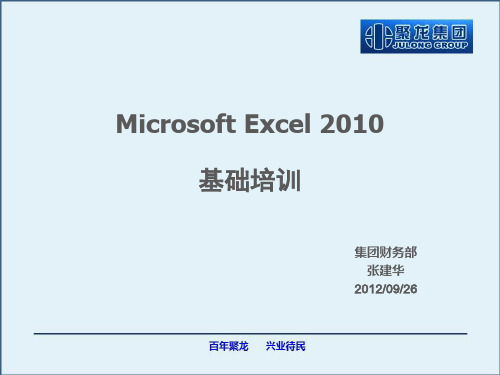
Microsoft Excel 2010基础培训集团财务部张建华2012/09/26第一部分初步认识Excel 2010第二部分Excel 2010 入门第三部分实例操作第一部分初步认识Excel 2010第二部分Excel 2010 入门第三部分实例操作学好Excel的有效途径积极的心态培养兴趣,提高自我重视压力,迎接竞争Excel值得学习(普及、标准、兼容)正确的方法1.循序渐进2.善用资源3.学以致用4.多多实践充足的资源Excel联机帮助互联网书刊杂志周边人群数据操作•录入与导入•常规编辑•格式化•高级编辑•自定义环境•打印图表与图形•标准图表•组合图表•图表美化•高级图表•交互式图表公式与函数•公式基础•函数应用•函数嵌套•数组公式•自定义函数数据分析•排序•筛选•列表•数据透视表•假设分析•高级分析宏与VBA•录制运行宏•VBA基础•Excel对象•窗体与控件•类模块信息Information 报表的制作流程数据录入计算与分析数据整理呈现与表达Excel水平层次第一部分初步认识Excel 2010第二部分Excel 2010 入门第三部分实例操作Excel的主要功能分类数据操作•录入与导入•常规编辑•格式化•高级编辑•自定义环境•打印图表与图形•标准图表•组合图表•图表美化•高级图表•交互式图表公式与函数•公式基础•函数应用•函数嵌套•数组公式•自定义函数数据分析•排序•筛选•列表•数据透视表•假设分析•高级分析宏与VBA•录制运行宏•VBA基础•Excel对象•窗体与控件•类模块Excel的主要功能分类数据操作•录入与导入•常规编辑•格式化•高级编辑•自定义环境•打印图表与图形•标准图表•组合图表•图表美化•高级图表•交互式图表公式与函数•公式基础•函数应用•函数嵌套•数组公式•自定义函数数据分析•排序•筛选•列表•数据透视表•假设分析•高级分析宏与VBA•录制运行宏•VBA基础•Excel对象•窗体与控件•类模块•提高数据录入效率–减少击键的次数(Sheet:录入数据)•方法1: Tab + Enter,回退 Shift + Tab (横向录入)•方法2:选中区域 + Enter ,回退Shift+ Enter (纵向录入)–数据小键盘盲打(指法要正确)•几个典型数据快速录入(Sheet:录入数据)–身份证号码:单元格文本、单引号–当前日期:当天日期(Ctrl+;),当年日期(月-日),以前年份(年-月-日),函数“=now()”–平方和立方: M2 M3 小键盘Alt+178;Alt+179–对勾和叉叉: 小键盘 Alt+ 41420;Alt+41409•提高编辑效率–常用Excel常用编辑功能的方法–常用快捷键–双手操作,鼠标键盘同时用•常用的几个编辑技巧–在表格中快速插入(Sheet:快速录入)–录入有规律的数据(Sheet:规律录入)–批量录入数据(Sheet:批量录入)–批量缩放数据(Sheet:批量缩放)Excel的主要功能分类数据操作•录入与导入•常规编辑•格式化•高级编辑•自定义环境•打印图表与图形•标准图表•组合图表•图表美化•高级图表•交互式图表公式与函数•公式基础•函数应用•函数嵌套•数组公式•自定义函数数据分析•排序•筛选•列表•数据透视表•假设分析•高级分析宏与VBA•录制运行宏•VBA基础•Excel对象•窗体与控件•类模块•Excel图表类型(数据类、非数据类)数据类图表:•Excel图表类型(数据类、非数据类)非数据类图表:•••流程图组织架构图矩阵图… 等等•Excel图表优点–功能强大,易于操作–种类丰富,易于扩展–数据与图表紧密结合–使信息的表达鲜明生动•Excel图表正确选择–饼形图---比例–条形图---排序、关联性–柱形图---时间序列、频率分布–折现图---时间序列、频率分布–散点图---关联性注意根据图表要表达什么,要充分体现什么。
- 1、下载文档前请自行甄别文档内容的完整性,平台不提供额外的编辑、内容补充、找答案等附加服务。
- 2、"仅部分预览"的文档,不可在线预览部分如存在完整性等问题,可反馈申请退款(可完整预览的文档不适用该条件!)。
- 3、如文档侵犯您的权益,请联系客服反馈,我们会尽快为您处理(人工客服工作时间:9:00-18:30)。
数据类型
方法1:预先设置好单元格格式 Nhomakorabea选择要设置的单 元格或者区域, 点击右键,选择 “设置单元格格 式”
选择“文本”
实用文档
数据类型
方法2:先输入一个引号,再输入数据 按下回车
实用文档
数据类型
其他数据类型:常规
实用文档
数据类型
其他数据类型:数值
设置小数位数
是否使用千位 分隔符
设置负数表现 形式
Excel判定的时间 11:20:00AM 12:02:00AM 12:10:00PM 12:10:30PM 08:50:00AM
实用文档
数据类型
其他数据类型:百分比
设置小数位数
实用文档
数据类型
其他数据类型:分数
选择分数类型
实用文档
数据类型
快速设置数据格式
实用文档
数据输入
单击某个单元格,然后在该单元格中键入数据,按Enter或 Tab移到下一个单元格。若要在单元格中另起一行输入数据 ,请按Alt+Enter输入一个换行符。
F2、F3、F4、F5
Ctrl+S [ C.V.X.P]
快捷键的好处: 1.定位精准 2.节省时间 3.便于操作
实用文档
文档保护
当Excel文档内数据比较重要,可以对其设置密码保护,只有持有密码的人才能 打开和编辑文档。
方法如下
文档已加密 输确入认密密码码
提示:如果需 要解除密码保 护,重新把密 码设为空即可 实用文档。
通过点击快速存取工具列上面的保存按钮来保存
实用文档
定时保存
在“excel 选项”界面对话框中,选 择“保存选项”,在右侧“保存自动 恢复信息时间间隔”中设置所需要的 时间间隔,如下图所示。
实用文档
撤销与恢复
在 Microsoft Office Excel 中,您
可以撤消和恢复多达 100 项操作, 甚至在保存工作表之后也可以。
Microsoft Office Outlook——是个人信息管理程序和 电子邮件通信软件。它包括一个电子邮件客户端,日历 ,任务管理者,和地址本。
Microsoft Office 家族中的其他成员
Microsoft Office Access是由微软发布的关联式数据库管理系 统。Access能够存取Access/Jet、MicrosoftSQLServer、 Oracle,或者任何ODBC兼容数据库内的资料。
Excel判定的日期 2010/12/1 2010/12/1 2010/12/1 2010/12/1 2010/12/1(不输入年份将视为当年) 2010/12/1(不输入年份将视为当年)
实用文档
数据类型
其他数据类型:时间
设置类型
选择国家地区
实用文档
数据类型
时间输入格式
输入单元格中的时间 11:20 12:03AM 12时10分 12时10分30秒 上午8时50分
Excel2010课程培 训
课程简介
第一章
快速入门
软件介绍 启动Excel 界面简介 新建文档与保存 撤销与恢复 快捷键应用
软件介绍
Excel2010图标
Microsoft Excel是微软公司的办公 软件Microsoft office的组件之一, 是由Microsoft为Windows和Apple Macintosh操作系统的电脑而编写和 运行的一款试算表软件。Excel 是微 软办公套装软件的一个重要的组成部 分,它可以进行各种数据的处理、统 计分析和辅助决策操作,广泛地应用 于管理、统计财经、金融等众多领域 。
Microsoft Project(或MSP)是专案管理软件程序由微软开发 销售。软件设计目的在于协助专案经理发展计划、为任务分 配资源、跟踪进度、管理预算和分析工作量。
Microsoft Office Visio帮助您创建具有专业外观的图 表,以便理解、记录和分析信息、数据、系统和过程。
如何启动 Excel2010
实用文档
撤销与恢复
一次撤销多步操作 鼠标向下移动
实用文档
快捷键介绍
功能分类 操纵菜单 选择区域
编辑区域 调用程序
说明
Alt+菜单名后的(字母)
Ctrl+End [ Home . End . Page up .page Down] Alt + →[ ↑.↓.← ] Ctrl + →[ ↑.↓.← ]
方法二 双击已有的Excel 文档
方法一
在开始菜单中找到 Excel2010
界面简介
快速存取工具列 功能页次
功能区
工作表页次标签
工作表
显示比例工具
新建空白文档
方法一
新建空白文档
方法二
从模板新建文档
实用文档
保存文档
选择保存的位置 修改文件名
实用文档
保存文档
其他保存方法 按“ctrl+s”快捷键后可以调出上图中“另存为”界面 ,这是按照上述步骤就可以进行文件的保存了。
设置数据类型
选择要设置的单 元格,点击右键 ,选择“设置单 元格格式”
实用文档
数据类型
实例1:输入身份证号码 输入长数字在EXCEL里是个难事,虽然每个单元格中可以输入 255个字符,可那是对字母来说的,对于数字,超过12位的长 数字在EXCEL就直接用科学记数法来显示。 正确的身份证号码显示
直接输入10位数字 的结果
实用文档
数据类型
其他数据类型:货币
设置小数位数
选择货币符号
设置负数表现 形式
实用文档
数据类型
其他数据类型:会计专用
设置小数位数
选择货币符号
实用文档
数据类型
其他数据类型:日期
设置类型
选择国家地区
实用文档
数据类型
日期输入格式
输入单元格中的日期 2010年12月1日 2010-12-1 2010/12/1 1-Dec-10 12/1 1-DEC
打印相关设置
设置完成后选点择打印份数
击这里开始打
印
选择打印机
选择打印范围
选择是否双面打印 设置打印顺序 设置纸张方向
选择纸张 设置页边距
设置缩放大小
实用文档
小结
✓ 认识Excel ✓ 启动Excel ✓ 新建Excel文档 ✓ 保存文档 ✓ 撤销与恢复
实用文档
第二章
数据录入
数据类型 数据输入
数据类型
Excel2010界面
Microsoft Office 家族中的其他成员
Microsoft Office Word是文字处理软件。它被认为是Office的 主要程序。它在文字处理软件市场上拥有统治份额。它私有的 DOC格式被尊为一个行业的标准,
Microsoft Office PowerPoint,是微软公司设计的演示文稿 软件。用户不仅可以在投影仪或者计算机上进行演示,也可 以将演示文稿打印出来,制作成胶片,以便应用到更广泛的 领域中。
